- Konverter AVCHD til MP4
- Konverter MP4 til WAV
- Konverter MP4 til WebM
- Konverter MPG til MP4
- Konverter SWF til MP4
- Konverter MP4 til OGG
- Konverter VOB til MP4
- Konverter M3U8 til MP4
- Konverter MP4 til MPEG
- Integrer undertekster i MP4
- MP4 Opdelere
- Fjern lyd fra MP4
- Konverter 3GP-videoer til MP4
- Rediger MP4-filer
- Konverter AVI til MP4
- Konverter MOD til MP4
- Konverter MP4 til MKV
- Konverter WMA til MP4
- Konverter MP4 til WMV
4 ultimative metoder til at lære hurtigt at rotere videoer på Mac
 Opdateret af Lisa Ou / 23-2023-16 30:XNUMX
Opdateret af Lisa Ou / 23-2023-16 30:XNUMXJeg laver et kort filmklip til vores output og projekt i skolen. Den nødvendige retning er landskab. Vores team glemte dog det krav og fangede hele optagelsen i portræt. Hvordan kan vi rotere videoerne hurtigt, hvis vi uploader dem på Mac?
Rotation kan få din video til at se æstetisk ud. Du skal bruge den rigtige retning for din videodimension, og du kan bruge liggende eller portræt. Heldigvis er dette indlæg det bedste for dig, hvis du bruger Mac. Det vil guide dig til den bedste løsning, du kan bruge. Er du klar til at behandle Mac-rotationsvideo? Hvis ja, rul ned.
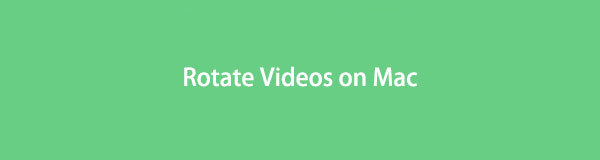

Guide liste
Del 1. Sådan roteres videoer på Mac med FoneLab Video Converter Ultimate
Mac FoneLab Video Converter Ultimate er det bedste værktøj til at lave filmklip og musikvideoer. Du kan tilføje undertekster for at uploade videoen på YouTube og andre sociale medieplatforme. I dette tilfælde vil den, der ser videoen, forstå videoen klart. En anden god ting ved dette værktøj, du kan tilføje metadata til videoen. Bortset fra det kan du tilføj et vandmærke under redigeringsprocessen.
Af denne grund vil andre mennesker ikke være i stand til at eje din video. Du kan oprette dit vandmærke ved hjælp af tekst eller billeder. Du kan udforske mere om dette værktøj for at opdage dets unikke funktioner. Vil du rotere video på Mac? Læs guiden nedenfor.
Video Converter Ultimate er den bedste video- og lydkonverteringssoftware, der kan konvertere MPG / MPEG til MP4 med hurtig hastighed og høj output / billed / lydkvalitet.
- Konverter enhver video / lyd som MPG, MP4, MOV, AVI, FLV, MP3 osv.
- Support 1080p / 720p HD og 4K UHD-videokonvertering.
- Kraftige redigeringsfunktioner som Trim, beskær, roter, effekter, forbedring, 3D og mere.
Trin 1Download Mac FoneLab Video Converter Ultimate ved at klikke på Gratis download knap. Derefter skal du konfigurere den downloadede fil på din bærbare computer. Installer det efter, og start det derefter med det samme. Kør softwaren, og gør dig fortrolig med grænsefladen for en hurtigere proces.
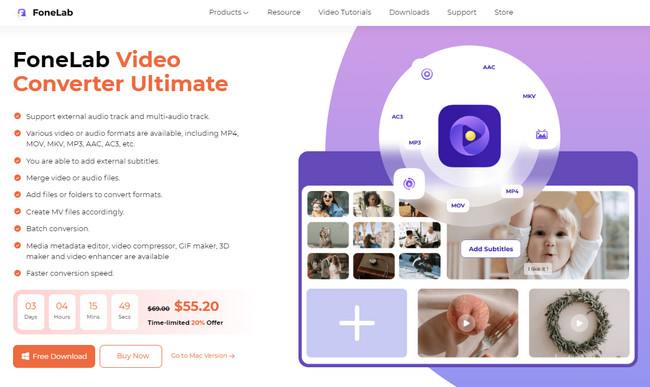
Trin 2Vælg den MV knappen øverst i hovedgrænsefladen. Senere skal du uploade den video, du vil rotere. Du behøver kun at klikke på Plus-tegn knappen i bunden af værktøjet.
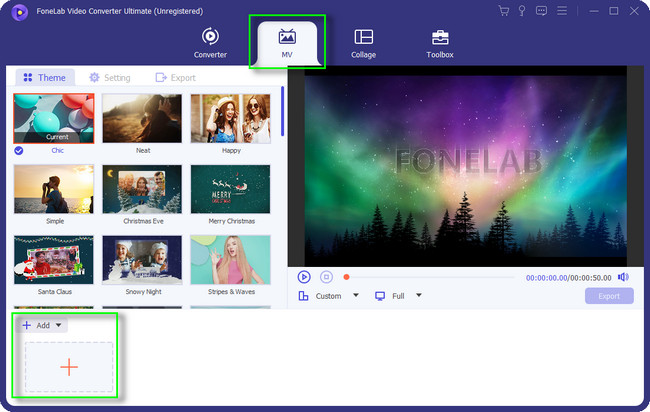
Trin 3Kig efter Redigere knappen eller Tryllestav ikonet på softwaren. I dette tilfælde vil du se værktøjets rotationsfunktion.
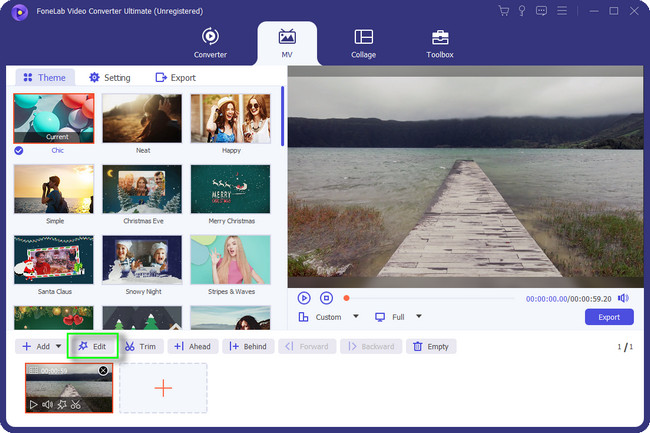
Trin 4Inde Redigere vindue, vælg Rotér og beskær knappen øverst i hovedgrænsefladen. Derefter skal du finde Rotation afsnit. Vælg den dimension af videorotationen, du ønsker. Klik på Anvend på alle knappen, hvis du behandler mere end én video. Derefter skal du klikke på OK knappen for at anvende ændringerne.
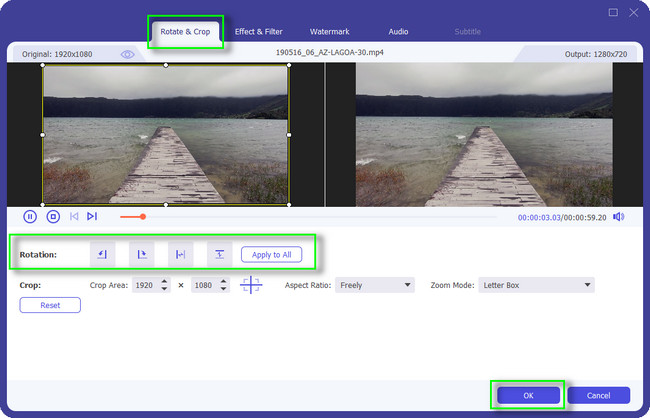
Trin 5Hvis du vil gemme videoen på din bærbare computer, skal du klikke på eksport knap. Du behøver kun at vente og ikke afbryde processen for bedre resultater.
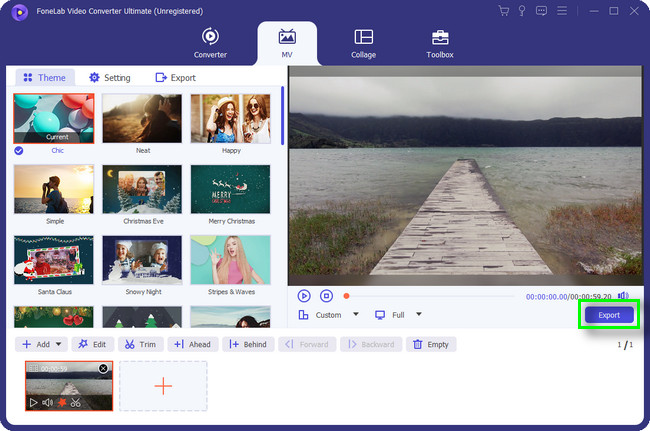
FoneLab Video Converter Ultimate er det mest effektive værktøj til at rotere videoer på en computer. Desuden er der andre værktøjer, som dette indlæg forbereder til dig nedenfor. Kom videre.
Video Converter Ultimate er den bedste video- og lydkonverteringssoftware, der kan konvertere MPG / MPEG til MP4 med hurtig hastighed og høj output / billed / lydkvalitet.
- Konverter enhver video / lyd som MPG, MP4, MOV, AVI, FLV, MP3 osv.
- Support 1080p / 720p HD og 4K UHD-videokonvertering.
- Kraftige redigeringsfunktioner som Trim, beskær, roter, effekter, forbedring, 3D og mere.
Del 2. Sådan roteres en video på Mac via QuickTime
QuickTime er kendt for at afspille lyd og videoer på Mac. Det understøtter mange videoformater, såsom MOV, MP4, M4V, AVCHD, AVI, DV og mere. Bortset fra det fungerer det perfekt med HD-videoer. Det er også muligt at redigere din video ved hjælp af dette værktøj. Det inkluderer rotation af din video. Du skal dog installere ekstra codecs på den for at afspille video og have en mere jævn proces.
Desuden er QuickTime ikke kun til lyd og video. Du kan udforske det selv for at lære dets andre funktioner. Når du læser indlægget, kan du lære, hvordan du hurtigt roterer en QuickTime-video.
Trin 1Brug startpanelet på din computer, skriv QuickTime på søgelinjen. Efter det, når du ser QuickTime, skal du starte det med det samme. Find senere videoen på din bærbare computer og start den ved hjælp af værktøjet.
Bemærk: Hvis videoen er på hovedskærmen, skal du højreklikke på den. Start derefter den ved hjælp af QuickTime Player.
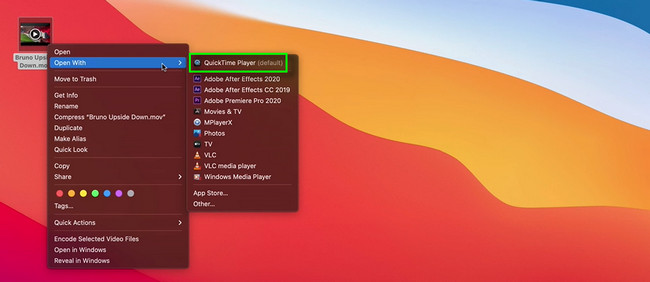
Trin 2Øverst i værktøjet skal du klikke på File (Felt) knap. Vælg derefter Rotationstilstand du vil have til din video. Gem derefter videoen på din bærbare computer.
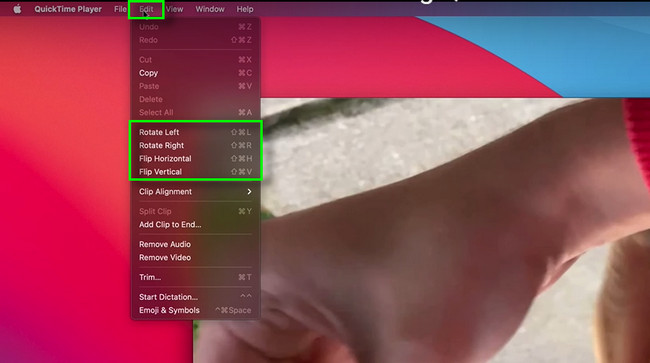
Del 3. Sådan roteres en video på Mac ved hjælp af iMovie
iMovie er en af de mest populære videoredigeringssoftware til iOS og macOS. Det er meget brugervenligt. Hvis du ikke er teknisk kyndig, vil du ikke have svært ved at bruge det. De fleste af dets funktioner og værktøjer har etiketter og navne. I dette tilfælde vil du hurtigt kende deres funktioner. Bortset fra det kan du tilføje baggrundsmusik, lydeffekter og mere til din video. Softwaren kræver dog, at du har et højt niveau af HDD-lagring. Årsagen er, at minimumsstørrelsen på den video, du vil eksportere, er næsten 1 GB. Vil du stadig bruge softwaren? For at lære, hvordan du roterer video på iMovie, skal du gå videre.
Trin 1Download iMovie på din bærbare computer, og sæt det derefter op. Derefter skal du uploade den video, du vil rotere, ved hjælp af softwaren. Klik senere på videoen i bunden af hovedgrænsefladen. Klik derefter på Crop ikonet øverst i værktøjet for at finde rotationsværktøjerne.
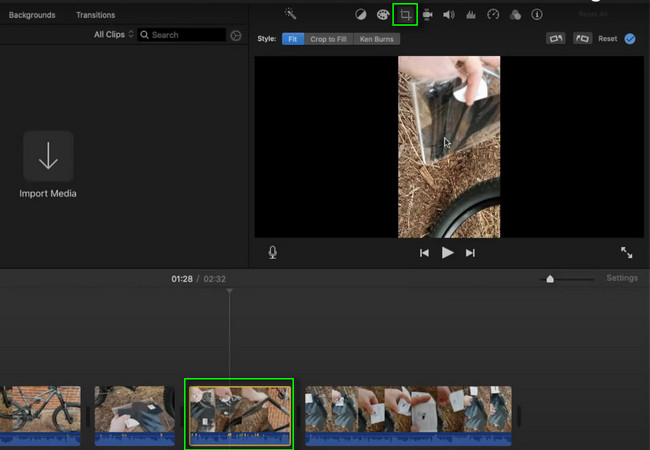
Trin 2Klik på knappen Roter ikoner i øverste højre hjørne af værktøjet. Vælg de dimensioner, du foretrækker. Gem derefter videoen på din bærbare computer.
Del 4. Sådan roteres en video på Mac Online
Der er mange online redigeringsværktøjer tilgængelige til Mac. InVideo er dog den bedste blandt dem alle. Ligesom softwaren ovenfor kan du redigere, mens du deler den med dit team. I dette tilfælde kan du behandle videoen i samarbejde. Bortset fra det er det en let-og-slip editor. Det betyder, at du kun har brug for hjælp fra din computermus. Du skal dog tilmelde dig den gratis prøveperiode, før du bruger onlineværktøjet. Det vil tage meget af din tid at oprette din konto. Bortset fra det har du brug for en stabil internetforbindelse, når du starter rotationsprocessen. Kom videre.
Trin 1Tilmeld dig den gratis prøveversion af onlineværktøjet. Klik derefter Blank lærred på højre side af hovedgrænsefladen. Vælg senere Dimension du foretrækker til din video. Vælg Lav en video knappen for at starte processen.
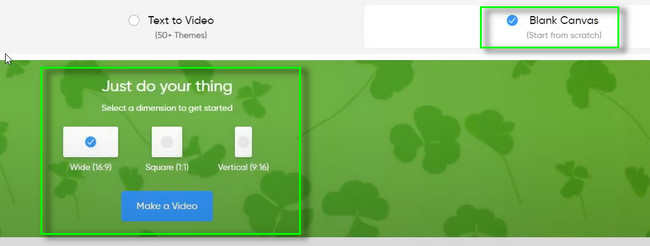
Trin 2Upload videoen ved at klikke på Upload Media knap. Derefter skal du klikke og holde nede Justerbar ramme af videoen og drej den. Gem derefter videoen på den bærbare computer ved at klikke på Download og del .
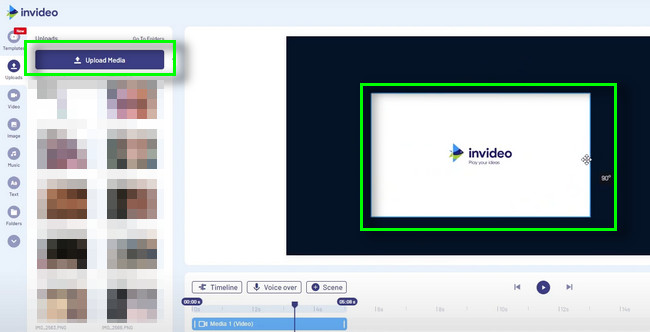
Video Converter Ultimate er den bedste video- og lydkonverteringssoftware, der kan konvertere MPG / MPEG til MP4 med hurtig hastighed og høj output / billed / lydkvalitet.
- Konverter enhver video / lyd som MPG, MP4, MOV, AVI, FLV, MP3 osv.
- Support 1080p / 720p HD og 4K UHD-videokonvertering.
- Kraftige redigeringsfunktioner som Trim, beskær, roter, effekter, forbedring, 3D og mere.
Del 5. Ofte stillede spørgsmål om at rotere en video
Hvilken videoafspiller kan rotere video?
Bortset fra QuickTime er VLC en videoafspiller, der kan rotere din video. Det understøtter Windows, Mac og Linux. Du kan vende eller vende videoen ved 90, 180, 270 grader og mere.
Hvorfor roterer mine videoer ikke på min iPhone?
Du kan rotere videoen med dens automatiske rotationsfunktioner, hvis du kun ser videoer. Hvis værktøjet ikke virker, skal du gå til enhedens Indstillinger og aktiver Automatisk rotation funktion.
Der er forskellige løsninger til at rotere din video. Imidlertid, Mac FoneLab Video Converter Ultimate er det bedste værktøj til det. Du kan udforske mere om dette værktøj. Det er mere end blot at rotere din video. Download det nu på din computer eller bærbare computer!
Video Converter Ultimate er den bedste video- og lydkonverteringssoftware, der kan konvertere MPG / MPEG til MP4 med hurtig hastighed og høj output / billed / lydkvalitet.
- Konverter enhver video / lyd som MPG, MP4, MOV, AVI, FLV, MP3 osv.
- Support 1080p / 720p HD og 4K UHD-videokonvertering.
- Kraftige redigeringsfunktioner som Trim, beskær, roter, effekter, forbedring, 3D og mere.
